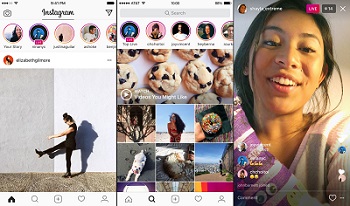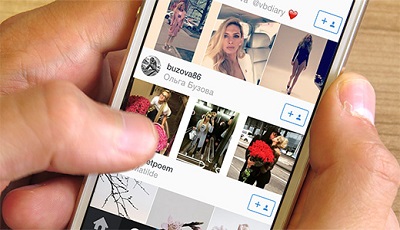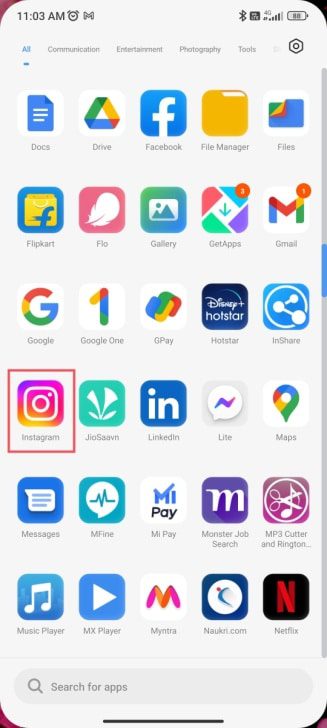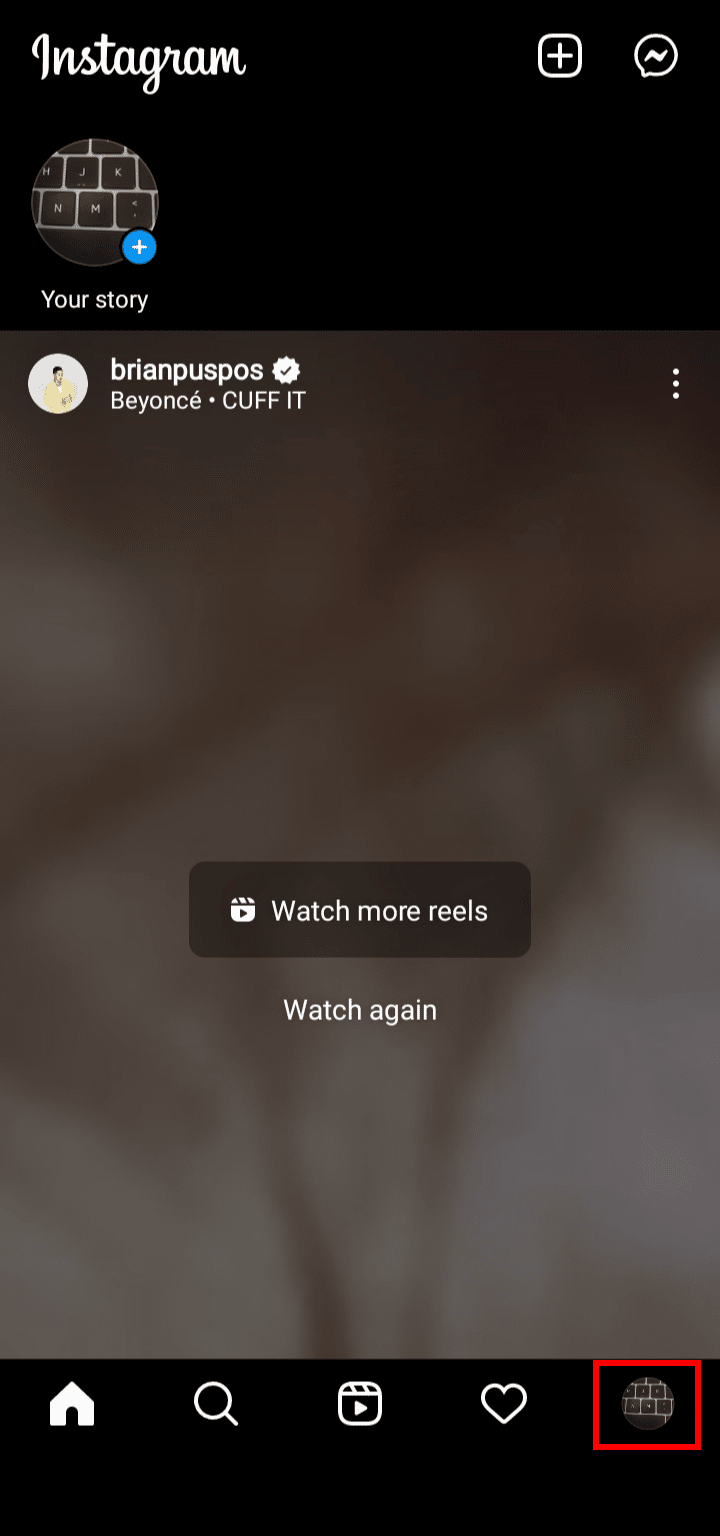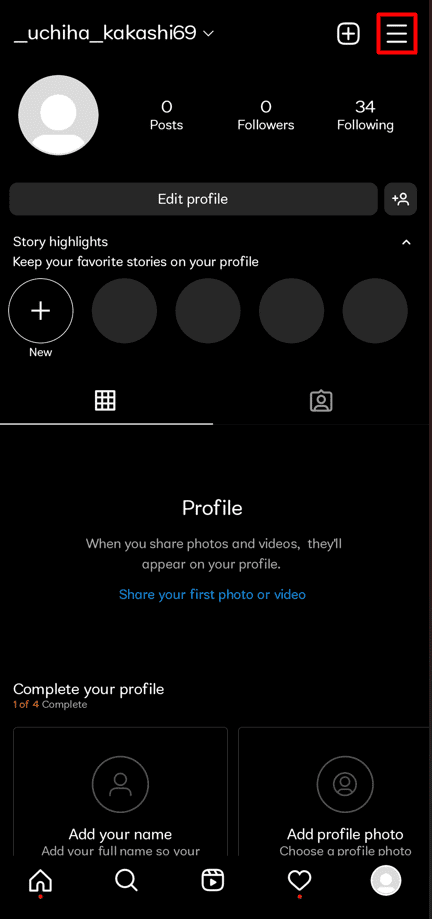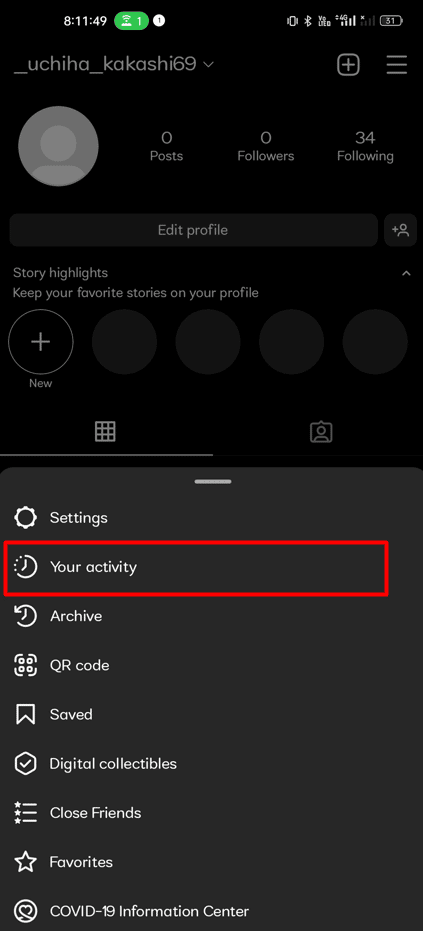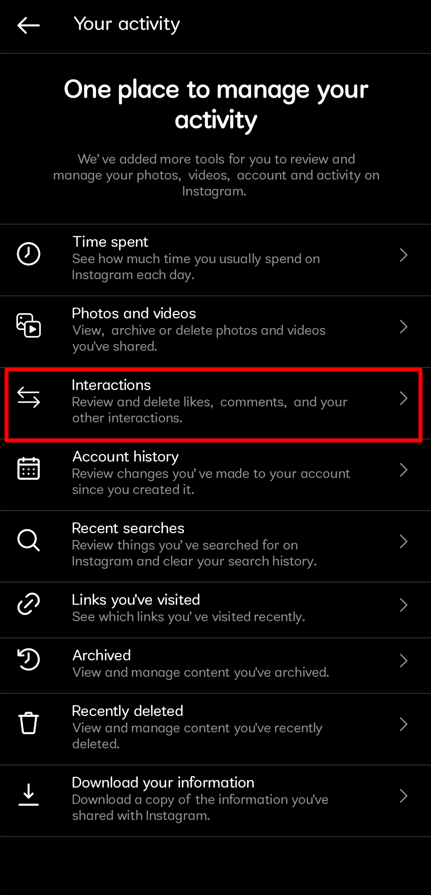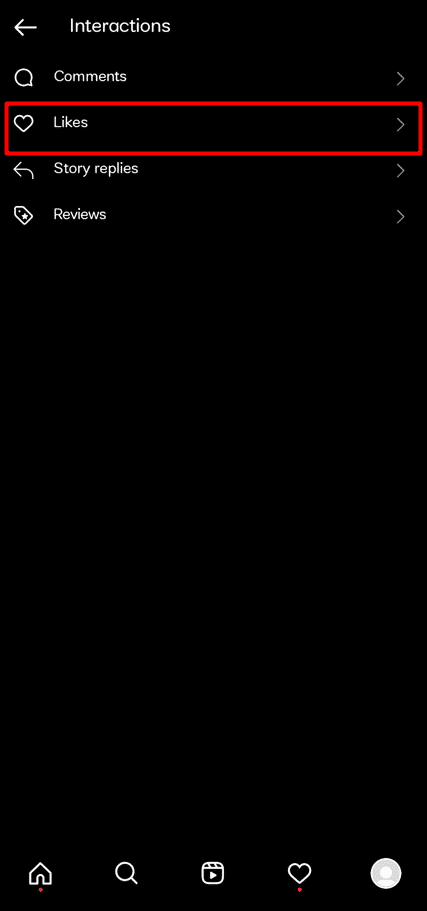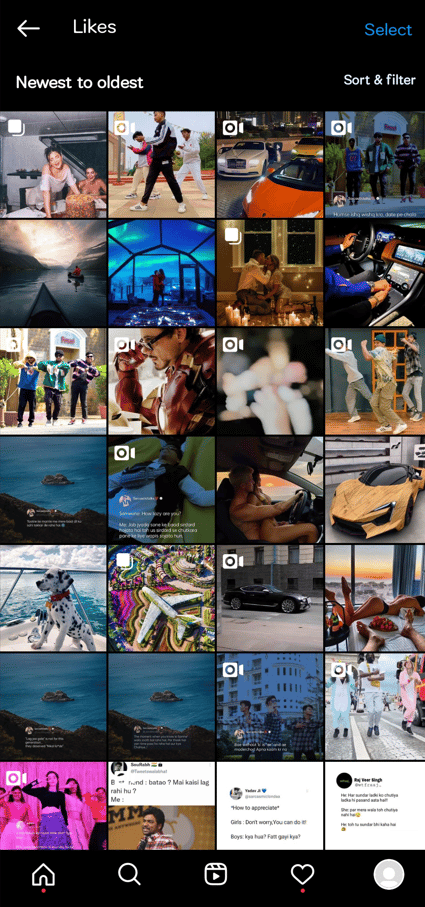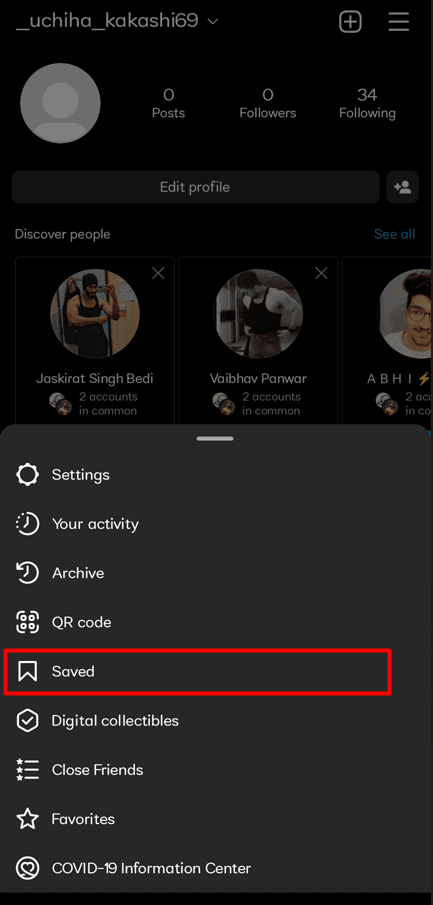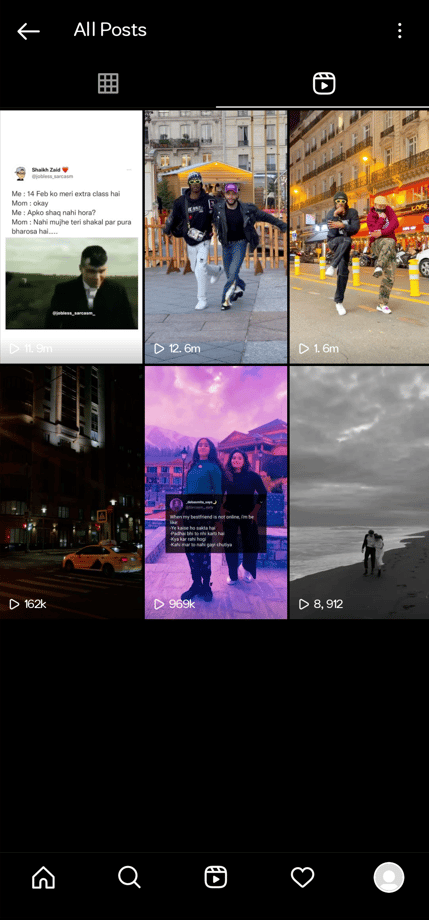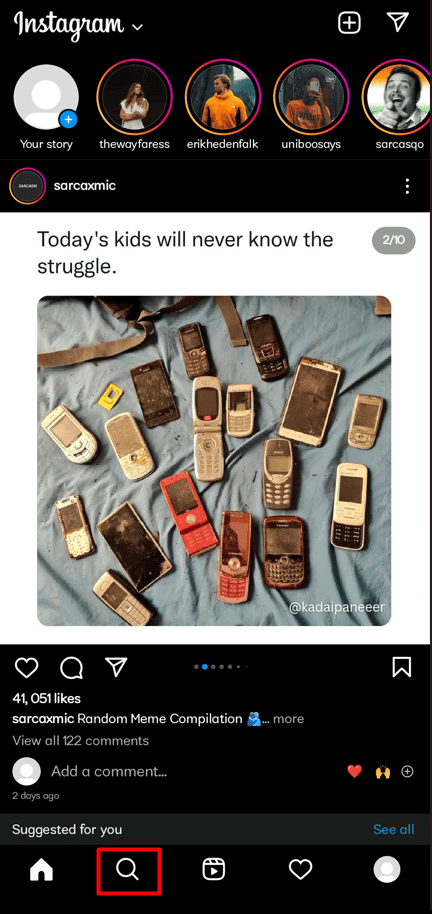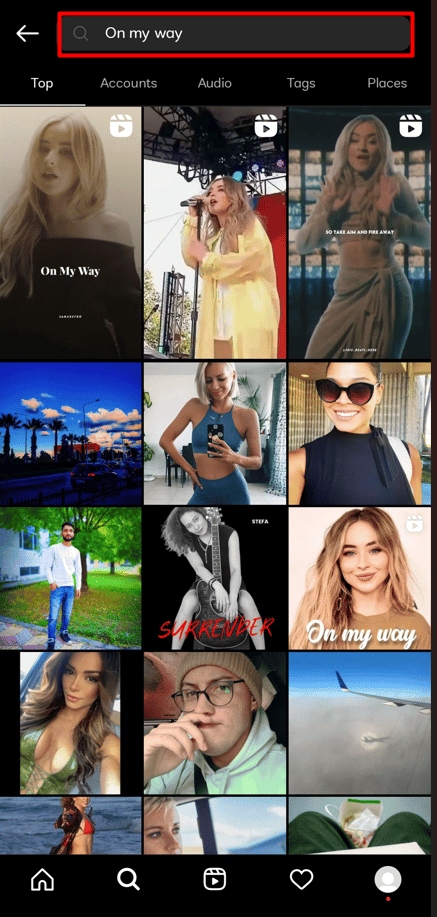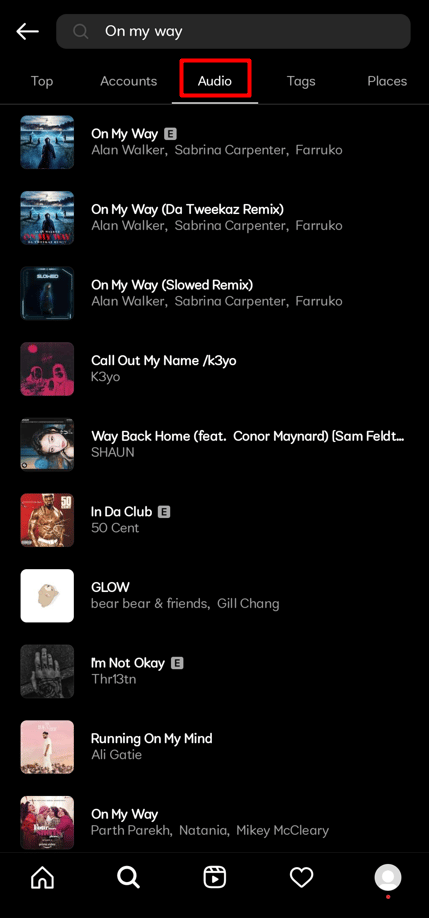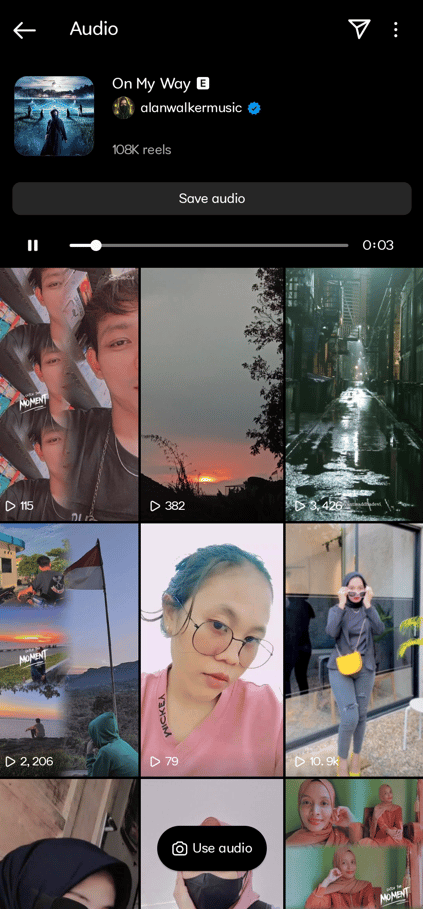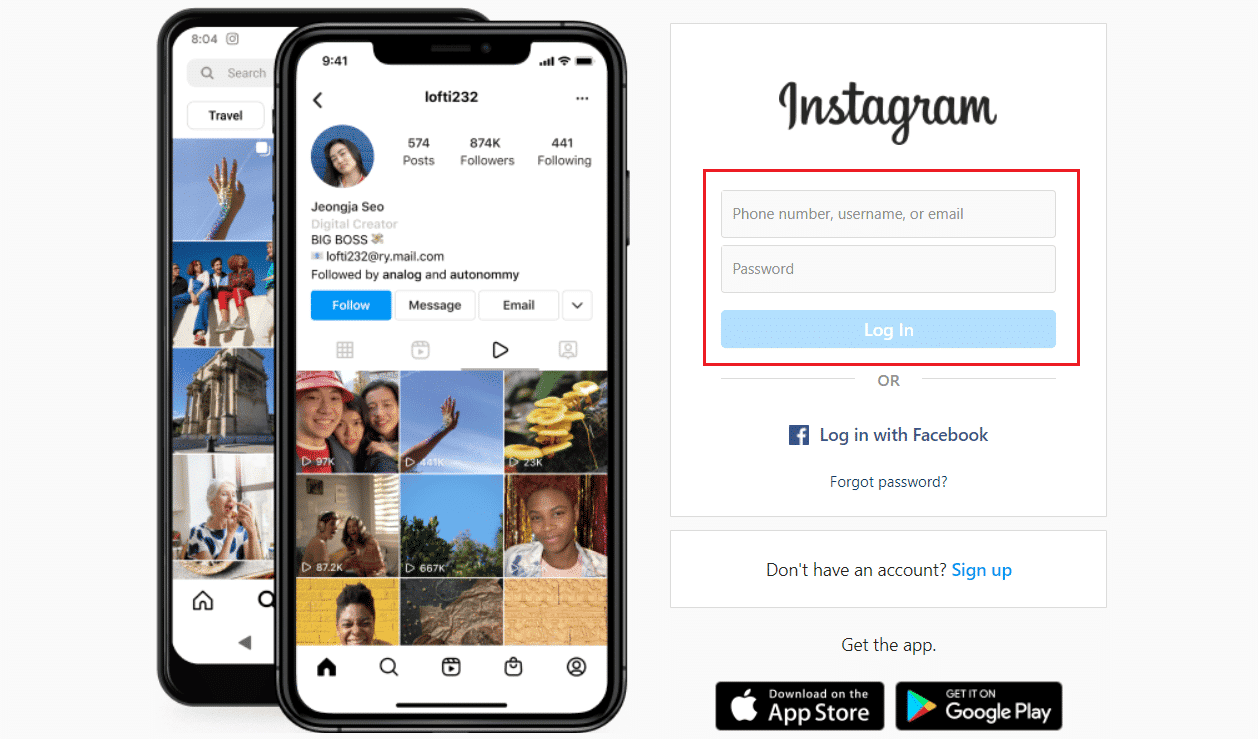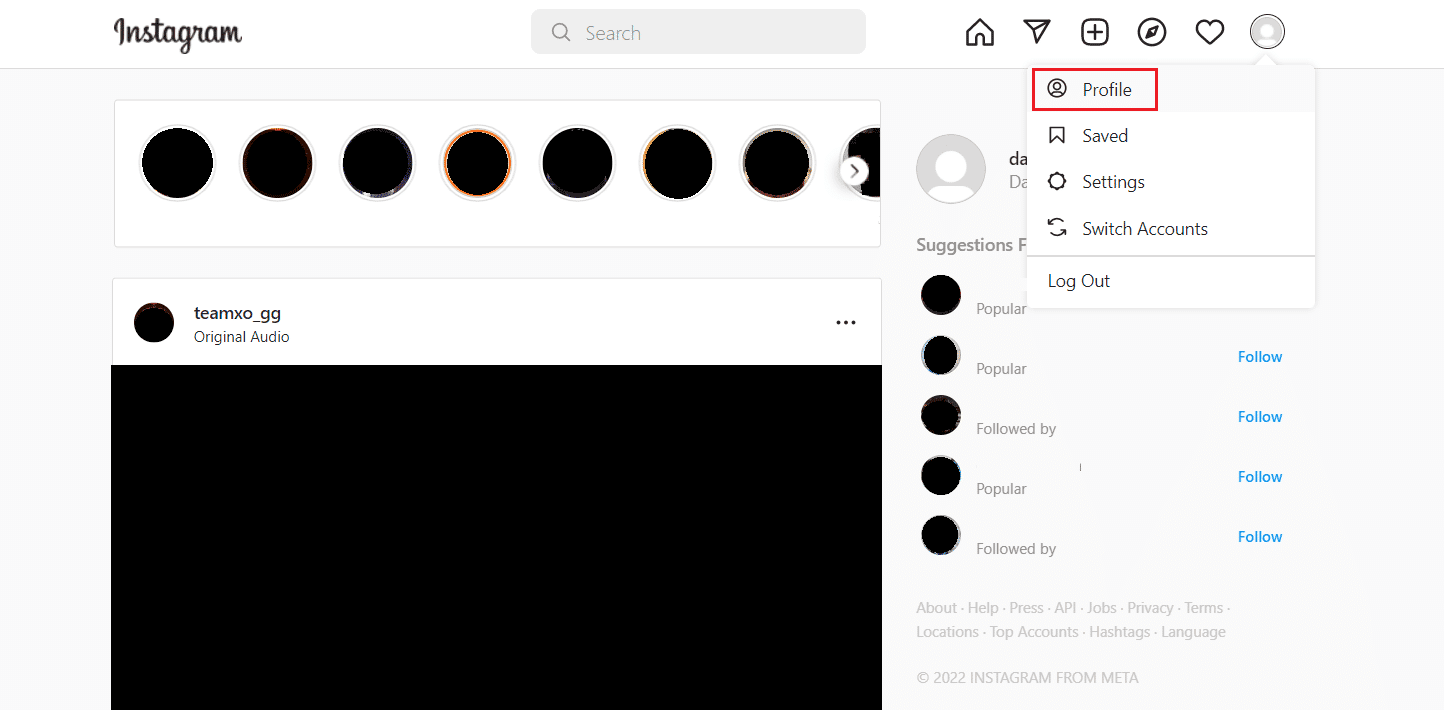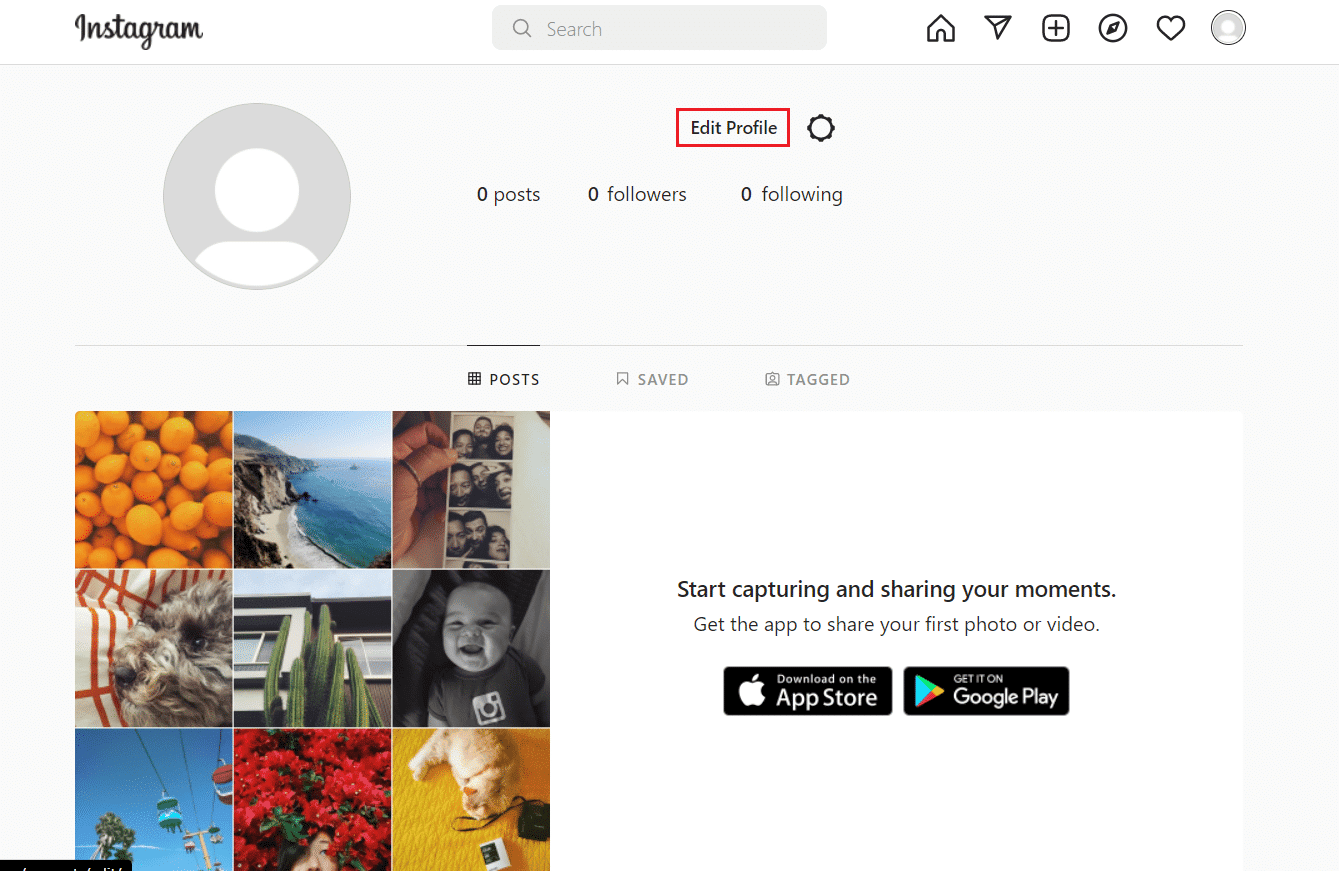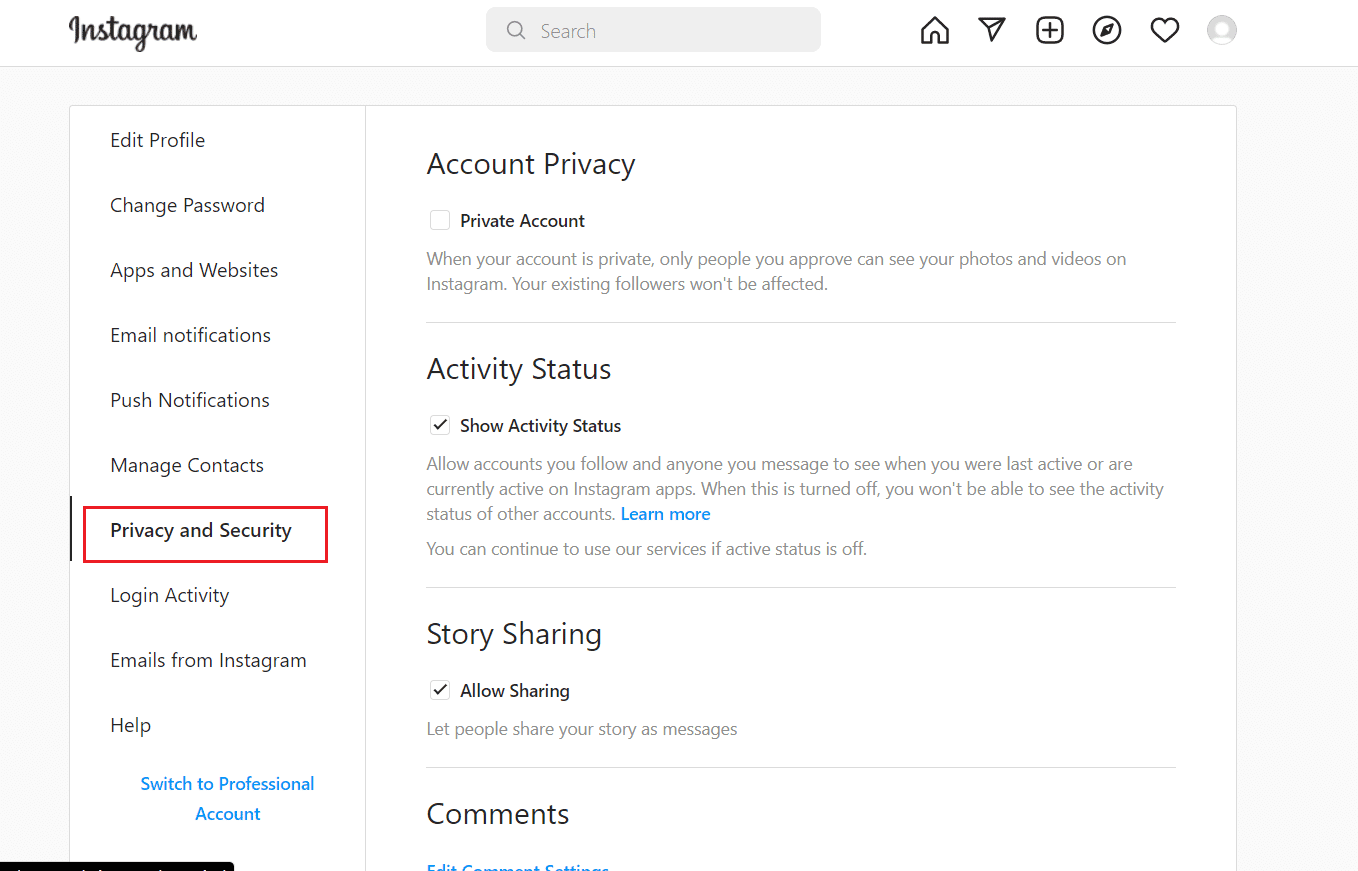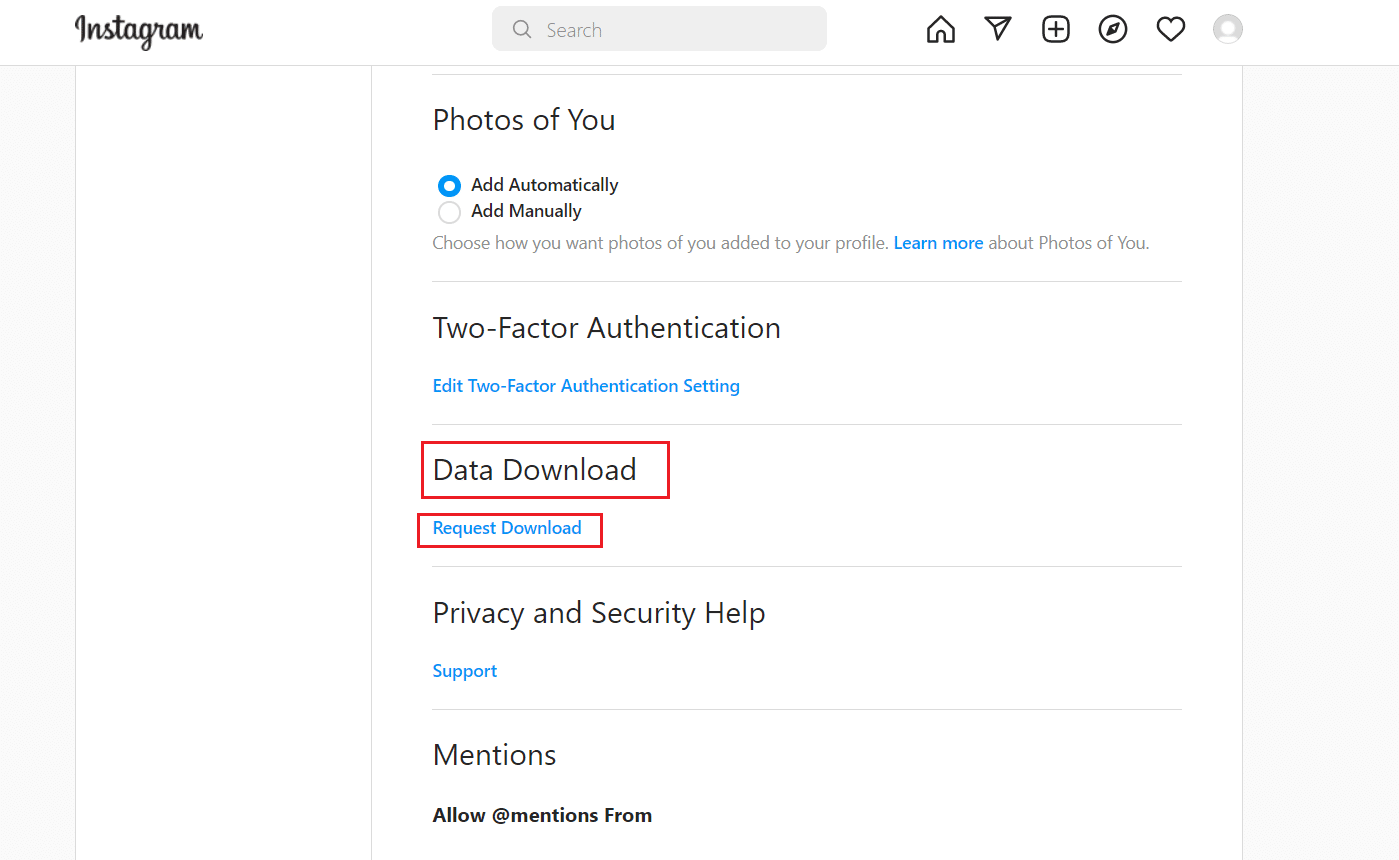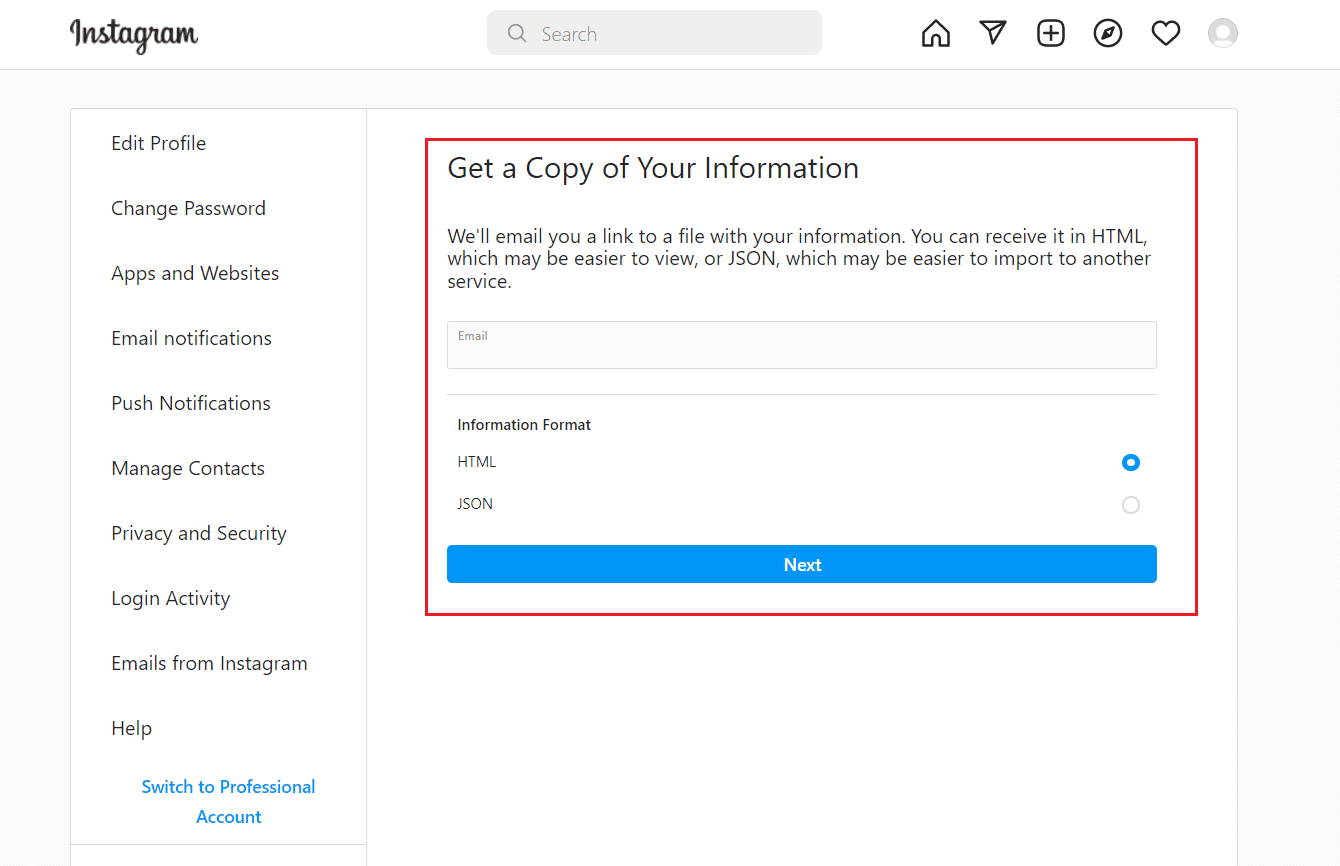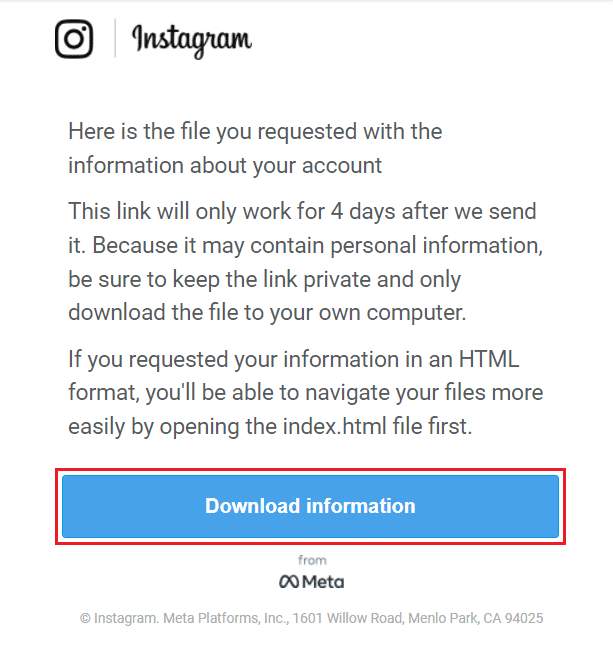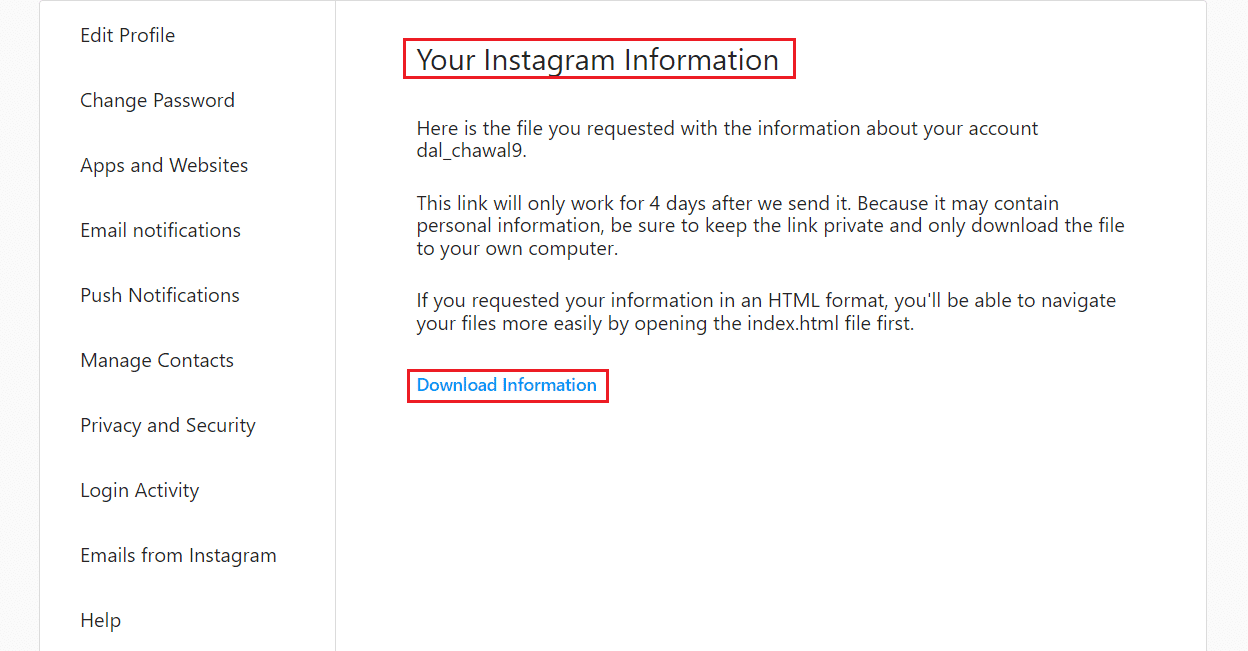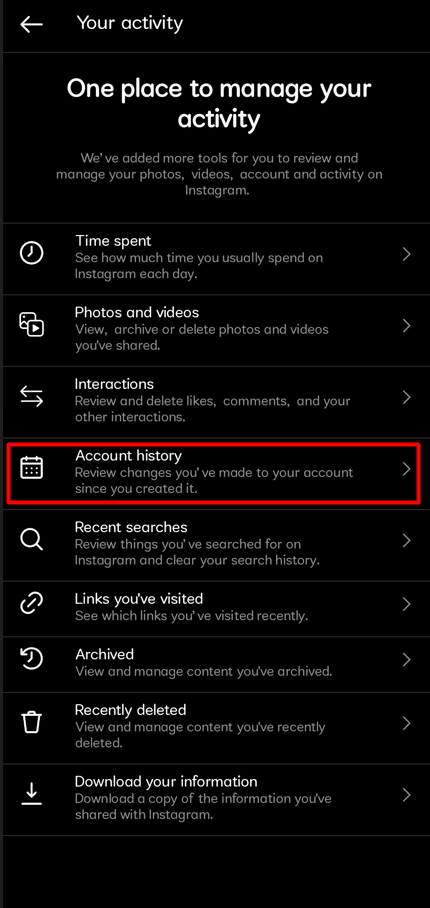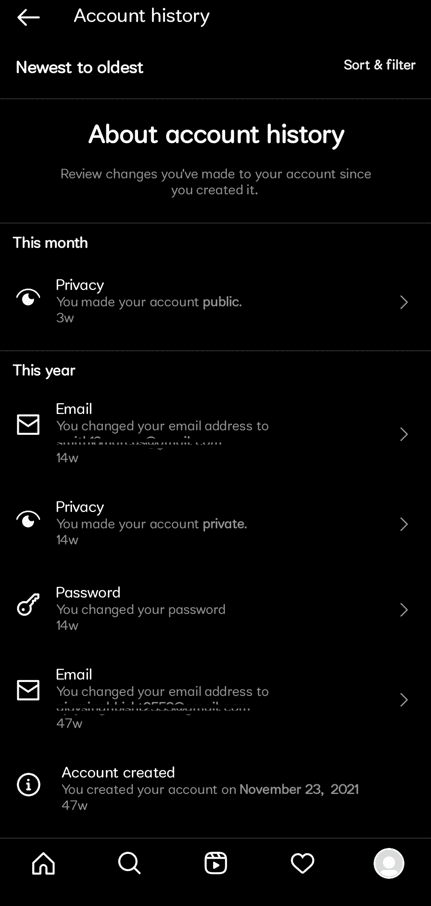Все способы поиска видео в Инстаграм
На чтение 5 мин. Опубликовано 16.10.2020
Каждый день миллиард пользователей Instagram выкладывает посты. Если не умеете ориентироваться по контенту социальной сети, не сможете находить интересности и заполнять ленту годнотой. Знать, как работает поисковая строка, полезно и тем, кто всерьёз занимается раскруткой. Зная, какие алгоритмы есть в социальной сети, вы сможете использовать их для стабильного роста статистики. Поговорим про поиск видео в Инстаграм.
Содержание
- Как в Инстаграме найти видео на интересующую тему
- Как найти видео по названию
- Как найти просмотренные видео в Инстаграм
- Как найти видео, которые лайкнул
Как в Инстаграме найти видео на интересующую тему
Хотя в Инстаграм и есть поисковая строка, способов найти ролики два: один не очень точный, второй очень неточный. Поговорим про оба.
- Поиск. Нажмите по иконке с лупой в нижнем горизонтальном меню и используйте строчку в верхней части экрана. Это работает как какой-нибудь Google, так что, с механизмом вы знакомы.
- Рекомендации. Каждый пост, который вы лайкнули, влияет на то, что социальная сеть будет советовать. Поэтому, если тема вас интересует не только сегодня, скорее всего нужные посты есть просто в реках. Смотрите то, что предлагает ресурс, там скорее всего есть что-то классное.
Как найти видео по названию
Как искать в Инстаграме видео по названию? К сожалению или к счастью, при публикации мы не добавляем имя ролику. Более того, описание тоже не индексируется, даже если вы введёте ключевые слова, соцсеть ничего не найдёт. Единственные вещи, которые позволяют ориентироваться по публикациям, это никнейм, имя профиля, Био и хэштеги. Именно по тегам мы и находим то, что интересует. Именно они являются лучшим бесплатным способом продвижения.
Как найти просмотренные видео в Инстаграм
На YouTube, основном «поставщике» роликов, есть раздел «История», в котором отмечается всё просмотренное и то, что вы «не добили». У Инсты, к сожалению, такой опции нет. Как найти видео в Инстаграме, которое смотрел? Никак. Единственный способ оставить лазейку к тому, чтобы иметь возможность открывать то, на что когда-то натыкались – отмечать записи лайками, ведь понравившееся мы можем просматривать.
Как найти видео, которые лайкнул
Раз единственный способ открыть то, что уже просмотрено, это «лайкнутые» публикации, поговорим о том, как в Инстаграме найти понравившиеся видео. Алгоритм действий следующий:
- Открываем приложение и авторизуемся.
- Жмём по своей аватарке в правом нижнем углу.
- Касаемся трёх горизонтальных линий сверху справа.
- Выбираем пункт «Настройки».
- Открываем раздел «Аккаунт».
- Выбираем кнопку «Публикации, которые вам понравились».
Поиск видео в Инстаграм – прекрасный способ подписаться на интересных блогеров и наполнить ленту качественным контентом. Поэтому вы должны знать все нюансы этой системы. Кроме того, имея понятие об алгоритмах работы социальной сети, вы сможете использовать их для более эффективной раскрутки.
№1 Можно ли в Instagram по запросу получить только ролики?
К сожалению, такой сортировки нет. Но вы, даже не открывая пост, можете понять, фото там или видео: в правом верхнем углу ролика будет иконка треугольника.
№2 Как найти песню из ролика Instagram?
Это не Tik Tok, поэтому данный вопрос простого решения не имеет. Вы можете спросить в комментариях или в директе у автора, если профиль небольшой. Если не желаете ждать ответ долго, воспользуйтесь Шазамом, это беспроигрышный вариант.
№3 Как проводить поиск по IGTV?
К сожалению, вы можете в разделе IGTV искать только авторов. Пока же даже хэштеги там не работают. Но IGTV отображается и в самом аккаунте, поэтому попробуйте воспользоваться обычной поисковой строкой.
№4 Может ли кто-то увидеть посты Instagram, которые я отметил лайком?
В самой социальной сети такой функции нет, но вы можете воспользоваться сторонними сервисами. Например, следить за пользователями может Инсташпион. Но, разумеется, не обошлось без ограничений – инструмент анализирует страницы подписчиков и подписки. Так что, если вы лайкаете того, кого в этих списках нет, Инсташпион их скорее всего не покажет.

Лиза Тинькова
коммерческий Instagram эксперт. Отвечаю на вопросы и помогаю читателям.
Задать вопрос
Эксперт SMM продвижения, провожу онлайн лекции и офлайн встречи на тему Инстаграм промоушена. Высшее профильное образование.
Когда есть свободное время – пишу для образовательных порталов в сфере Social Marketing.
На чтение 5 мин Просмотров 2.7к.
Во всем многообразии информации в социальных сетях не всегда понятно, как найти видео в Инстаграме. Здесь собрано огромное количество интересных фото и видеоматериалов, которые доступны в официальном мобильном приложении для систем на iOS, Android и Windows. Функция поиска встроена его в функционал. Разберемся с тем, как же ее использовать.
Содержание
- Поиск видео в приложении. Пошаговая инструкция
- Как отличить ролик от фотографии
- Формат видео, выкладываемого в соцсети
- Как найти информацию в IGTV
- Работа с видео в личной ленте
- Работа с видео в общей ленте
- Работа с Инстаграм на компьютере
- Использование специальных программ
- Видеообзор:
Поиск видео в приложении. Пошаговая инструкция
После запуска приложения на мобильном устройстве или планшете, пользователю нужно выполнить ряд действий:
- нажать на значок «Лупа», который отправляет в меню поиска (в старых версиях приложения это может быть значок со «звездочкой»). Оба расположены вторыми слева в нижней панели опций;
- в верхней части открывшегося окна найти строку «Найти» или «Search»;
- чтобы ввести запрос в этом поле помещается курсор, автоматически появляется доступ к клавиатуре;
- вводится поисковое слово либо хештег;
- для запуска алгоритма нужно начать кнопку «Поиск» или «Search».
Таким образом, появляется окно с выдачей материалов на заданную тематику. В списке отображаются хештеги, аккаунты и коммерческие станицы, которые соответствуют введенному запросу. Указанный способ того, как найти видео в Инстаграмме, выдает результате в режиме реального времени, то есть в порядке того, как они были загружены на серверы приложения. Дополнительно подгружаются и изображения по выбранной тематике.
Как отличить ролик от фотографии
Выбор нужного сочетания запускает выдачу фотографий и роликов, из которых выбирается нужный материал. Видеоматериалы помечены специальным значком в форме камеры в верхнем правом углу превью. Кроме того, видео может попадать в одну из страниц «карусели» материалов в рамках многостраничной публикации.
Воспроизведение материала начинается автоматически при его открытии. Дополнительным тапом на изображение можно поставить его на паузу, а также выключить или включить звуковую дорожку.
Формат видео, выкладываемого в соцсети
Площадка Инстаграмм поддерживает разные форматы материалов видео формата. Изначально размещать можно было лишь ролики продолжительностью до 1 минуты. Такие небольшие зарисовки составляют порядка 90% контента в разделе «видео» на сегодняшний день.
Со временем площадка развивала это направление и появилась возможность размещать ролики в сторис – специальном разделе, который сохраняет информацию в течение суток. Если пользователь хочет сохранить заметку надолго, нужно успеть пометить ее специальным образом, через кнопку «закрепить». Тогда сюжет попадает в специальный раздел.
Последнее нововведение – это возможность съемки и сохранения длительных съемок в разделе IGTV, который помечается символом в виде телевизора. По этому разделу также можно поставить задачу по тому как найти видео в инстаграме.
Как найти информацию в IGTV
Найти вход в раздел длительных по времени трансляций в Инстаграм можно двумя способами:
- через раздел IGTV в меню поиска;
- через значок «телевизор» в верхнем правом углу основной ленты материалов.
После запуска этого раздела будут доступны следующие варианты:
- рекомендации (материалы, которые предлагает сама система Инстаграма на основе лайков и просмотров вашего аккаунта);
- подписки;
- популярное (трансляции, набравшие большинство лайков и просмотров).
Следует отметить, что в IGTV создается отдельный личный кабинет, который закрепляется за каждым блогером. Подписываясь на страницу IGTV, пользователь автоматически подписывается и на инстаграм владельца страницы.
Работа с видео в личной ленте
Для ответа на вопрос, как найти видео в Инстаграме, в своей ленте, придется выполнить следующее. Если вы уже подписаны на интересующего вас человека, который выпускает нужный контент, он отображается в новостной ленте. Этот раздел открывается автоматически при запуске приложения.
Пролистывая страницу, видеоролики будут запускаться автоматически. Звуковые настройки будут зависеть от режима, в котором находится в настоящее время сам гаджет.
Здесь же отражаются онлайн-трансляции аккаунтов ил адресной книги. Прямой эфир помечается розовым контуром и находится на панели сторис пользователе.
Работа с видео в общей ленте
Доступ к этому разделу оформляется при нажатии на «лупу». Здесь собираются наиболее популярные материалы, потенциально интересные на основе предыдущей активности. Фото и ролики здесь помещаются в хаотичном порядке. При наведении на конкретную иконку начинается автоматическое воспроизведение.
На заметку! Все перечисленные манипуляции доступны только для зарегистрированных пользователей.
Работа с Инстаграм на компьютере
На стационарном компьютере или планшете сервис работает с ограничениями. Поэтому просмотр и поиск видео на ПК требует отдельного рассмотрения.
Зарегистрированным пользователям можно просматривать видео из Инстаграмм и на обычном компьютере. Для этого на официальном сайте https://www.instagram.com/ требуется ввести данные для входа в личный кабинет. Появляется зона основной ленты и сторис, которые можно просматривать в стандартном режиме.
Инструменты того, как искать видео в Инстаграме, аналогичны. Однако, поиск здесь реализован неудобно и менее интуитивно в отличие от мобильной версии.
Также читайте: Самое первое фото в Инстаграм — как сделать все правильно
Использование специальных программ
Для обхода этого ограничения созданы специальные программы, которые создают образ Андроид прямо на компьютере. Соответственно, Инстаграм работает в режиме аналогичном работе на смартфоне или планшете.
Вариант такого сервиса для просмотра онлайн-видео через компьютер – BLUESTACKS. Она работает с разными операционными системами (для Windows или Mac OS).
Также можно использовать отдельную программу для просмотра видео в режиме реального времени, которые размещаются в Инстаграме. Популярный вариант – RUINSTA
Видеообзор:
Все полезное о Инстаграм — instagramer.info
Download Article
Download Article
Are you looking for a certain Instagram user or post? Instagram’s search feature makes it easy to find just about anything you’re looking for, including users, posts, Reels, hashtags, and locations. All you’ll need to do is pull up the Instagram search tool and enter the keyword or phrase you’re looking for. You can even search Instagram for filters and effects to use in your Stories and Reels. This wikiHow article will teach you 4 easy ways to search Instagram using the mobile app and on the web.
Things You Should Know
- Tap the magnifying glass at the bottom of Instagram to launch the Search tool, where you can search for posts, users, hashtags, places, Reels, and audio.
- To search for Instagram filters and effects, create a new Story or Reel and open the Effects Gallery.
- While you can’t search Instagram comments in the mobile app, you can sometimes find more specific information in a Google search.
-
1
Tap the Search icon at the bottom of Instagram. It’s the magnifying glass icon at the bottom of the screen. This takes you to Instagram’s Search and Explore page.[1]
- The Search and Explore page displays featured content, including Reels and photos you may find interesting based on accounts you follow, content you’ve liked, and who you’re connected to.[2]
- The Search and Explore page displays featured content, including Reels and photos you may find interesting based on accounts you follow, content you’ve liked, and who you’re connected to.[2]
-
2
Tap the search bar at the top of the screen. This action both opens your keyboard and displays your recent searches (if any).
- If there’s anything in your recent searches that you want to delete, just tap the X next to one of those searches.
Advertisement
-
3
Type a keyword, hashtag, username, place, or virtually anything else. Once you run the search, you’ll be able to filter the results to show just the matches you’re most interested in.
- When searching for hashtags, you don’t need to include the pound sign (#) in your search.
- It’s not possible to search for a user’s comments on Instagram, but you can find posts and Reels that use certain keywords in their descriptions.
- Users won’t know that you’re searching for them, so don’t worry about them finding out about you looking them up.
-
4
Tap Search or press Enter. This searches Instagram for the word(s) you’ve typed.
- You can’t use the search tool to find comments people leave under other people’s posts—there’s no way to search for comments on Instagram. However, you might be able to find some comments by searching Google for Instagram content in your web browser.
-
5
View and filter your search results. By default, you’ll see search results from posts and Reels that contain the keyword(s) you entered on the Top page. If you want to see a different type of content, you can choose one of the tabs at the top of the screen to filter the results.
- Accounts: This shows you Instagram users whose usernames (or the names they use in their bios) contain your search terms.
- Audio: This displays a list of songs you can use in your Reels. If you tap a song name, you’ll see a list of public Reels that use that song—to use the song in your own Reel, just tap Use audio.
- Tags: This displays hashtags that contain the keyword you’ve typed. Tapping one of the hashtag results displays posts using that hashtag. Tap a hashtag to see popular and recent posts containing that hashtag.
- Places: Here you’ll find physical locations, such as restaurants, stores, and scenic spots. Tap any of the locations to see a list of Instagram posts and Reels created at that location.
Advertisement
-
1
Tap the + at the top of Instagram. If you want to search for a particular Story effect (filters) or just browse the gallery, you can do so when creating a new Story. And if you don’t want to create the Story now, you can always save the awesome effects you find to your favorites so you can easily access them later.
-
2
Tap Story. This opens to the Story screen.
-
3
Tap Camera. Your camera viewfinder will appear. You’ll also see a carousel of effects at the bottom of the screen.
-
4
Swipe left on the effects carousel and tap Browse Effects. This is the last round tile on the carousel—the white circle with a pink and orange magnifying glass and stars inside. The Effect Gallery will expand.
-
5
Browse by category. If you want to see effects that fit a certain category, such as Funny, Weird & Scary, or Appearance, tap one of the tabs at the top of the gallery to explore.
-
6
Search for an effect. Tap the magnifying glass at the top-right corner to search effects by name or keyword. When you tap Search or Enter, you’ll see a list of effects that match your search term(s).
-
7
Tap an effect. This displays a preview, and gives you several options:
- Tap Try it to see how the effect will look in real time. If you want to use the effect to create a story now, just hold down the shutter button and create your story.
- To save the effect to find easily later, tap the bookmark icon to save it to your favorites.
- Tap the X if you don’t want to use the effect, and then X again to return to the gallery.
Advertisement
-
1
Tap the + at the top of Instagram. If you want to search for the coolest effects for your Instagram Reels, you can easily do so when creating a new Reel. Even if you don’t want to create the Reel right now, you can add the best effects to your Favorites so they’re easy to find later.
-
2
Tap Reel on the menu. This takes you to your camera screen.
-
3
Tap the icon of three stars. You’ll see it just above the largest circle at the bottom of the camera screen. This opens the Effects Gallery, where you’ll find all of the Reel effects available on Instagram separated into categories.[3]
- You can swipe up on the effects to make the menu larger, which might make it easier to browse your search results.
- If you’re not searching for something specific, you can simply browse by category. Tap Trending to see which effects are most popular lately, Reels to see effects designed for Reels (rather than for both Reels and Stories), or Appearance to check out effects that change your face.
-
4
Tap the magnifying glass to search for an effect. If you want to find a certain type of effect, try searching for words that describe it. For example, type beauty to find all effects that use that keyword in their title.
-
5
Tap an effect to try it out. You can keep tapping different effects until you find one you like.
-
6
Save an effect to your favorites. Just tap the bookmark icon to the left of the effect’s name to save it to your favorite effects.
- You can find your favorite effects the next time you create a Reel by tapping the bookmark icon just right of the magnifying glass icon.
Advertisement
-
1
Use the Instagram search tool in your web browser. If you’re using Instagram on your computer, you can use Instagram’s search just like you would in the mobile app. Head over to https://www.instagram.com, log in with your account, and type the keyword, hashtag, username, or other details you’re looking for into the Search bar. You can then filter results just like you would on your Android, iPhone, or iPad.
-
2
Use Google to search for Instagram content. Another way to find Instagram content on the web is to use the site:Instagram.com search operator in your Google search. You’ll be able to search for keywords, hashtags, and often comments—even if you don’t have an account. This will only work for public content—nothing private will appear in a Google search.
- Open Google and type site:instagram.com into the search field.
- Type a space, then type the keyword, username, hashtag, or other information you’re looking for. For example, if you want to find all public Instagram content containing the word wikiHow, you’d type site:instagram.com wikihow.
- Try adding more keywords to your search. You can add someone’s username and a keyword you’re looking for to see if that user left a comment on a public post containing that keyword.
-
3
Try an Instagram search website to view users and stories. If you don’t have an Instagram account, you can use a public Instagram viewer like this to find Instagram users in your web browser.
- Go to https://imginn.com in any web browser.
- Enter the username of the person you’re looking for and click the magnifying glass to search.
- Clicking a search result displays that user’s Instagram content, as long as its publicly available.
- If the user has a public Instagram Story, you can click Stories to watch it.
Advertisement
Add New Question
-
Question
How do you know if someone is real on Instagram?
Kasey Dunn is a Social Media Expert and the Senior Social Media Manager for Golden Arrow PR in the Los Angeles Metropolitan Area. With over five years of experience, she specializes in business development, marketing, and brand design. She earned her BA in Business Administration and Management from Mount St. Joseph University. She also holds a SEMRUSH for Digital Agencies Certification, an SEO for Social Media Certification, and a Social Media Marketing Strategy: TikTok and Instagram Reels Certification.
Social Media Expert
Expert Answer
If they don’t have a profile picture, if the handle of the Instagram looks off, with multiple underscores or signs, or the bio and posts don’t line up, there are good chances that the account you found is a bot or a fake.
-
Question
How to search someone’s followers?
Kasey Dunn is a Social Media Expert and the Senior Social Media Manager for Golden Arrow PR in the Los Angeles Metropolitan Area. With over five years of experience, she specializes in business development, marketing, and brand design. She earned her BA in Business Administration and Management from Mount St. Joseph University. She also holds a SEMRUSH for Digital Agencies Certification, an SEO for Social Media Certification, and a Social Media Marketing Strategy: TikTok and Instagram Reels Certification.
Social Media Expert
Expert Answer
Just open the person “Followers” tab and type the name of the person or their Instagram handle. If you want to see if someone follows you, unfollow them and see if it says “Follow Back” on their profile.
Ask a Question
200 characters left
Include your email address to get a message when this question is answered.
Submit
Advertisement
-
Want to make it easier for others to find your content on Instagram? Adding relevant keywords to your bio and including hashtags and keywords in your captions makes it possible for others to find you in the search tool.[4]
-
Some hashtags aren’t searchable because their content commonly goes against Instagram’s community guidelines.[5]
-
It’s not possible to search within someone’s Instagram account or to find all of a user’s Instagram content.
Advertisement
About This Article
Article SummaryX
1. Open Instagram.
2. Tap the magnifying glass icon at the bottom of the screen.
3. Tap the search bar at the top of the screen.
4. Type in a username, tag, or location.
Did this summary help you?
Thanks to all authors for creating a page that has been read 137,212 times.
Is this article up to date?
Как искать ролики в Instagram, 9 ноября 2021 г., автор Alex
TikTok задал тренд на короткие видеоролики, и теперь многие гиганты социальных сетей используют их на своих платформах. Instagram вскочил на подножку в августе 2020 года, представив Instagram Reels.
Как и в TikTok, в Instagram Reels короткие 15 60-секундные видеоролики, которые создатели контента могут редактировать с помощью фильтров, нескольких видеоклипов, субтитров, музыки и многого другого. Ролики отображаются на вкладке «Обзор» (для общедоступных учетных записей), и их можно прокручивать так же, как и другой контент в Instagram.
Хотя Instagram пытается показывать вам ролики, похожие на ваши интересы, иногда вы можете захотеть посмотреть ролики на конкретная тема. В этой статье мы покажем вам, как искать ролики по хэштегу или аудио/эффектам, которые они используют.
Вы не можете искать ролики в Instagram так же, как и видео на YouTube, но вы можете приблизиться к этому, используя хэштеги.
Просто найдите любой термин в строке поиска Instagram и выберите хэштег, наиболее похожий на ваш поисковый запрос. Оттуда вы можете просматривать только ролики, помеченные выбранным вами хэштегом. Вот как это сделать, шаг за шагом:
- Откройте приложение Instagram и войдите в свой аккаунт.
- Коснитесь значка поиска в нижней части экрана и найдите тему или хэштег, по которым вы хотите увидеть больше роликов.
- Нажмите на вкладку «Теги» и выберите хэштег, наиболее похожий на ваш поисковый запрос.
- Наконец, нажмите на вкладку «Батины».
Теперь вы можете увидеть все ролики, помеченные хэштегом, который вы искали.
Поиск роликов по аудио или эффекту, который они используют
Поиск роликов Instagram по хэштегу это не единственный способ их поиска. При просмотре ролика в Instagram некоторая информация о ролике появится внизу. Обычно это включает в себя постер ролика, описание ролика, его хэштеги, любую воспроизводимую музыку и эффекты, которые она использует.
Нажатие любого ролика хэштеги покажут вам другие ролики, использующие тот же хэштег. Чтобы просмотреть ролики с одним и тем же звуком или эффектом, коснитесь названия/исполнителя песни или значка эффекта над учетной записью, разместившей ролик.
То, как Instagram представил ролики своим зрителям, было превосходным. Люди были полностью одержимы популярными и захватывающими роликами с тех пор, как организация представила функцию роликов. Они довольно увлекательны, и каждое видео предлагает зрителям что-то свежее. Любой эксперт скажет вам, что ролики производят больше просмотров и вовлеченности в Instagram, чем любой другой тип контента. Катушки не зря считаются популярным источником материалов для инстаграммеров. Однако в Instagram нет встроенных инструментов, позволяющих пользователям просматривать видео или просматривать свою историю. Однако это не означает, что у вас нет возможности просмотреть историю роликов Instagram, которые вы смотрели. Хотя в Instagram есть инструмент, позволяющий просматривать понравившиеся ролики. Если вы пользователь Instagram и задаетесь вопросом, как посмотреть историю просмотренных видео в Instagram? Оставайтесь с нами до конца! Мы предлагаем вам полезное руководство, которое развеет все ваши сомнения относительно того, как просмотреть недавно просмотренное видео в Instagram и историю Instagram на моем телефоне.
Далее в этой статье вы узнаете, как просмотреть историю просмотра видео в Instagram. Продолжайте читать, чтобы узнать больше об истории Instagram на моем телефоне в деталях.
Можете ли вы увидеть все видео, которые вы смотрели в Instagram?
Нет, вы не можете увидеть каждое видео, которое вы смотрели в Instagram, потому что ролики не имеют встроенной функции истории просмотров для Instagram. Тем не менее, вы можете проверить понравившиеся и сохраненные ролики в качестве обходного пути, чтобы проверить историю просмотра роликов.
Как просмотреть недавно просмотренные в Instagram? Как посмотреть недавно просмотренное видео в Instagram?
В Instagram нет встроенной функции, позволяющей пользователям просматривать недавние или исторические видео. Однако это не означает, что у вас нет возможности просмотреть историю роликов Instagram, которые вы смотрели. Есть два метода, которые вы можете использовать для просмотра недавно просмотренного видео в Instagram, и все они работают довольно хорошо. Итак, это два метода просмотра истории просмотра видео в Instagram на Android и iOS. Хотя это не так просто, отметка «Нравится» или сохранение роликов — это разумное решение для последующего просмотра короткого видео, которое вам понравилось.
Вот руководство о том, как просмотреть недавно просмотренное видео в Instagram за несколько простых шагов.
Способ 1: найти понравившиеся барабаны
1. Откройте приложение Instagram на своем Андроид или же iOS устройство.
2. Нажмите на значок профиля в правом нижнем углу экрана.
3. Нажмите на значок гамбургера.
4. Затем во всплывающем меню выберите Ваша активность.
5. Нажмите «Взаимодействия».
6. Нажмите «Нравится».
7. Ваши понравившиеся посты можно увидеть в формате сетки прямо здесь.
Способ 2: отслеживайте сохраненные барабаны
1. Откройте приложение Instagram на своем телефоне.
2. Нажмите на значок профиля > значок гамбургера > Сохранено.
3. При этом в вашей учетной записи появятся сохраненные в частном порядке публикации.
Как просмотреть историю просмотренных видео в Instagram? Как проверить историю просмотренных видео в Instagram?
Вы пытаетесь найти способ снова просмотреть ролики Instagram, которые вам раньше нравились? Несмотря на то, что Instagram еще не создал встроенную функцию, позволяющую быстро просматривать историю просмотров, вы все равно можете реализовать несколько обходных путей. Прочитайте и следуйте методам, упомянутым выше, чтобы увидеть понравившиеся и сохраненные видео или ролики в Instagram.
Как найти конкретное видео в Instagram?
Вы когда-нибудь задумывались, как использовать Instagram для поиска определенного видео? Вы можете сделать это со звуком из этого видео. Используя определенный звук в Instagram, вы можете найти барабаны, использующие эту технику. Тем не менее, вы должны знать музыку заранее для этого. Вот руководство о том, как найти конкретное видео в Instagram за несколько простых шагов.
1. Откройте приложение Instagram на своем телефоне и коснитесь значка увеличительного стекла, чтобы открыть панель поиска.
2. Введите и найдите название аудиозаписи, название песни или исполнителя, которого вы хотите найти, в строке поиска в верхней части экрана.
3. Нажмите на вкладку «Аудио» в верхнем меню.
4. В результатах аудио найдите нужное видео, которое вы хотите просмотреть снова.
Как найти историю просмотренных роликов в Instagram? Как просмотреть историю просмотренных роликов в Instagram?
Каждая активность пользователя в Instagram записывается во всех подробностях. Этот журнал активности представляет собой подробный отчет обо всех ваших действиях в приложении. Вы можете получить этот исчерпывающий отчет об активности, используя Instagram на своем ПК.
1. Посетите Страница входа в инстаграм в веб-браузере и войдите в свою учетную запись.
2. Щелкните значок «Профиль» > «Профиль».
3. Нажмите «Редактировать профиль».
4. Выберите параметр Конфиденциальность и безопасность.
5. В меню «Конфиденциальность и безопасность» найдите раздел «Загрузка данных» и нажмите «Запросить загрузку».
6. Введите свой адрес электронной почты и выберите HTML или JSON в соответствии с вашими предпочтениями в разделе «Формат информации».
7. Нажмите Далее.
8. Введите свой пароль и нажмите кнопку «Запросить загрузку».
9. Подождите, пока почта Instagram появится на указанном вами электронном письме.
Примечание. Получение письма для восстановления может занять 14 дней.
10. Откройте письмо, отправленное вам Instagram, с заголовком «Ваша информация Instagram» и нажмите «Загрузить информацию».
11. После перенаправления на страницу входа введите учетные данные своей учетной записи и нажмите «Войти».
12. Нажмите на опцию «Загрузить информацию», чтобы загрузить zip-файл.
13. Разархивируйте загруженный файл с помощью 7-zip или WinRAR в удобное для вас место.
14. Откройте извлеченную папку и найдите папку с комментариями.
15А. Если файл сообщения имеет формат HTML, дважды щелкните его, и он откроется в браузере по умолчанию.
15Б. Если файл сообщения имеет формат JSON, щелкните его правой кнопкой мыши, выберите «Открыть с помощью» и выберите браузер по умолчанию.
В этом файле есть все активные ссылки на ролики, которые вы посетили в Instagram.
Как я могу увидеть свою историю Instagram на моем телефоне?
Instagram может раскрывать ваши предыдущие имена пользователей, полные имена и биографические материалы из любого времени в прошлом. Вы можете проверить историю своей учетной записи и отслеживать все изменения, которые вы внесли с момента первого открытия, посетив раздел «Ваша активность» в своем профиле Instagram. Вот руководство о том, как просмотреть историю Instagram на моем телефоне за несколько простых шагов:
Примечание. Эта функция доступна только в приложении Instagram для Android и iPhone.
1. Откройте Инстаграм. и нажмите на значок поиска снизу.
2. Нажмите на значок профиля > значок гамбургера > Ваша активность > История учетной записи.
3. Вы можете просмотреть всю активность своей учетной записи по годам.
Вы можете редактировать такие данные или настройки из истории своей учетной записи, коснувшись обновлений, которые вы внесли в свою учетную запись. Например, вы можете коснуться ранее измененного пароля в истории своей учетной записи, чтобы внести еще одно изменение.
Как просмотреть недавно просмотренные ролики в Instagram на мобильном устройстве?
В Instagram нет встроенной функции, позволяющей пользователям просматривать недавно просмотренные или старые видео. Однако это не означает, что вы не можете получить доступ к истории просмотренных вами роликов в Instagram. Есть два способа просмотреть историю просмотра видео в Instagram. Если вам понравились или сохранены ролики, которые вы недавно смотрели, вы можете найти их в разделах «Ваша активность» и «Сохраненные» соответственно. Прочтите эту статью с самого начала, чтобы узнать, как посмотреть понравившиеся и сохраненные ролики в Instagram.
***
Мы надеемся, что вы узнали о том, как посмотреть историю просмотренных видео в Instagram и историю Instagram на моем телефоне. Не стесняйтесь обращаться к нам со своими вопросами и предложениями через раздел комментариев ниже. Кроме того, дайте нам знать, что вы хотите узнать о следующем.